OpenShot Video Editor - Un outil de montage vidéo gratuit open source
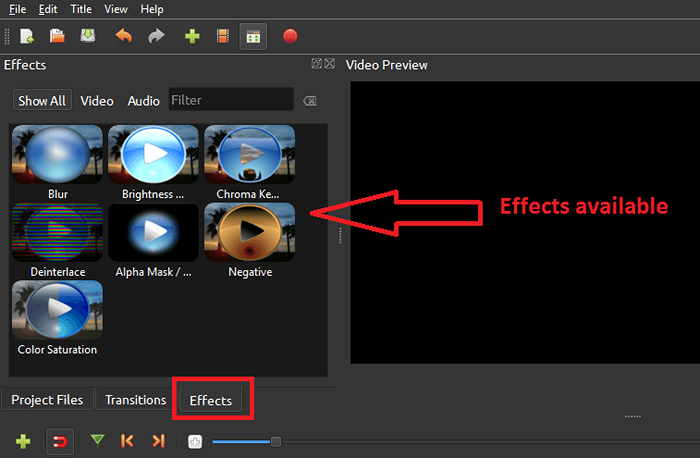
- 3789
- 1031
- Romain Martinez
Nous utilisons tous YouTube ou Facebook au quotidien pour afficher et télécharger des vidéos. Avant le téléchargement, nous devrons peut-être les modifier. Vous pensez peut-être à la difficulté d'avoir un logiciel payant. Mais ne vous inquiétez pas ! Nous avons une solution qui se tient au coude avec les plus payantes en termes de fonctionnalités. Ce n'est rien d'autre que «OpenShot Video Editor» dont nous parlons. OpenShot Video Editor est celui qui peut être téléchargé directement à partir de son site officiel. Ici, nous discuterons des fonctionnalités intéressantes de l'OpenShot Video Editor.
Lisez également: Final Cut Pro X Tips et astuces
je. Télécharger
Cliquez ici pour accéder à la page de téléchargement.
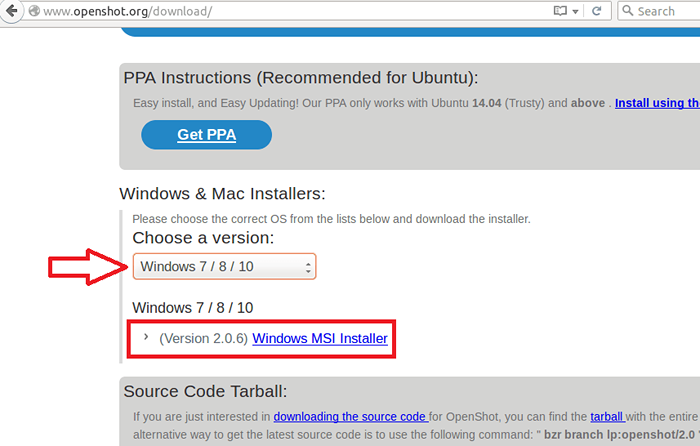 Page de téléchargement
Page de téléchargement En faisant défiler vers le bas, vous pouvez trouver une option pour choisir la version de votre système d'exploitation.Une fois que vous l'avez sélectionné, le lien vers le fichier d'installation correspondant sera affiché. Cliquez dessus et téléchargez l'installateur. Installez-le dans votre système.
ii. Fonctionnement
Comme la plupart des logiciels, OpenShot est une application axée sur le menu. Les fonctionnalités peuvent être utilisées en sélectionnant les options appropriées disponibles dans la barre de menu ainsi que dans la barre des tâches. Maintenant, nous pouvons jeter un œil à l'édition d'une vidéo simple. Des étapes sont données ci-dessous.
1. Open OpenShot Video Editor. Ensuite, vous obtenez la fenêtre suivante.
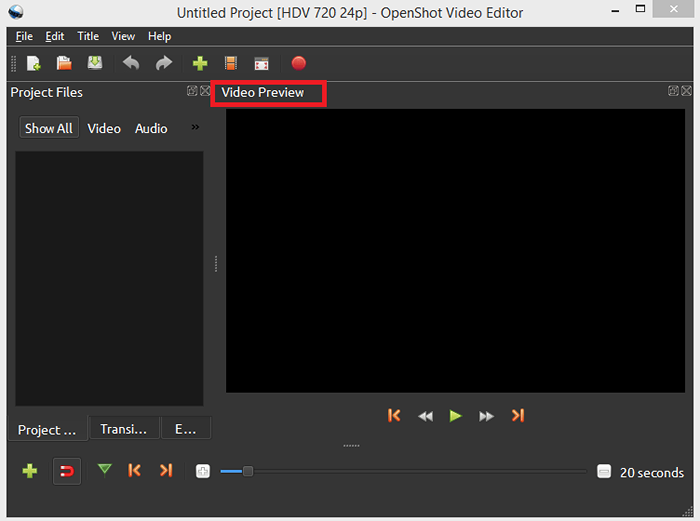 Fenêtre principale d'Openshot
Fenêtre principale d'Openshot 2. Importer le fichier que vous souhaitez modifier.Pour cela, allez dans le fichier -> Importer des fichiers. Sélectionnez le fichier souhaité.
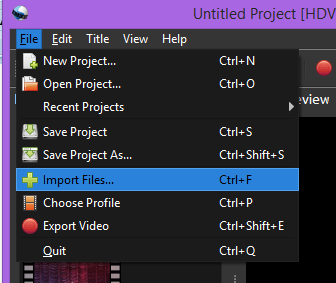 Importer des fichiers à modifier
Importer des fichiers à modifier 3. Une fois que vous avez sélectionné un fichier, il apparaît sur le côté gauche de la fenêtre.
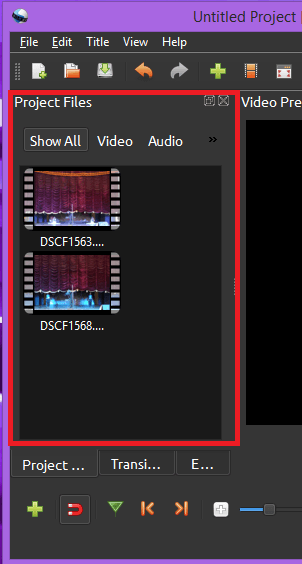 Afficher les fichiers importés
Afficher les fichiers importés 4. Ajouter des fichiers à l'espace de travail: d'abord, vous devez étendre la fenêtre pour voir l'espace de travail. Alors cliquez sur le bouton Expansion dans la barre d'outils. Ensuite, faites glisser et déposez les fichiers dans l'espace de travail.
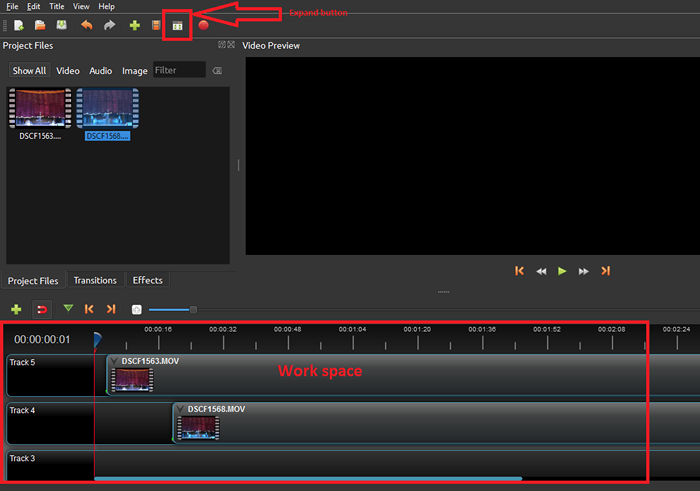 Développer le bouton et l'espace de travail
Développer le bouton et l'espace de travail 5. Une fois que vous avez apporté les fichiers à l'espace de travail, vous pouvez leur donner des effets spéciaux. Si vous avez plusieurs fichiers, il forme une chronologie.
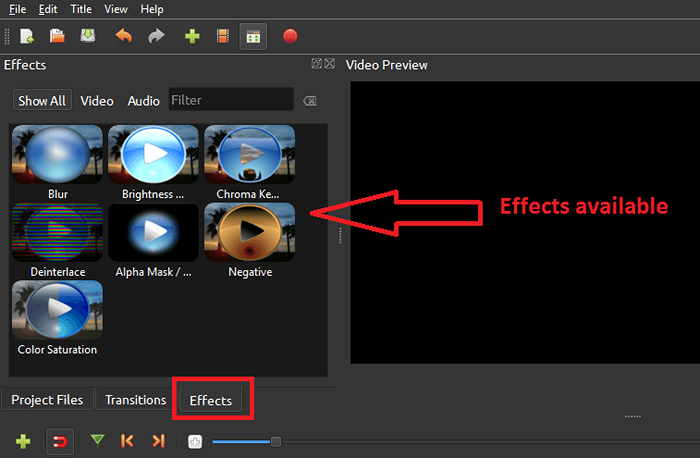 Donner des effets à la vidéo
Donner des effets à la vidéo Pour cela, allez aux «effets» dans la barre des tâches. La liste affichée affiche divers effets disponibles. Choisissez celui requis et faites glisser et déposez .6. Lorsque vous avez terminé votre travail, la vidéo peut être consultée à l'aide de la fenêtre d'aperçu à droite.
7. Vous pouvez également zoomer et zoomer sur les fichiers dans la chronologie pour le mélange fin des audios et des vidéos.
8. Enregistrer la vidéo après l'édition. Fichier -> Enregistrer le projet
Veuillez noter qu'OpenShot nous offre également le choix d'ajouter des fichiers statiques et 3D.
J'espère que cela aide 🙂
- « Comment créer un compte utilisateur caché secret dans Windows 10
- Comment corriger ERR_CONNECTION_REFUSED dans Chrome »

